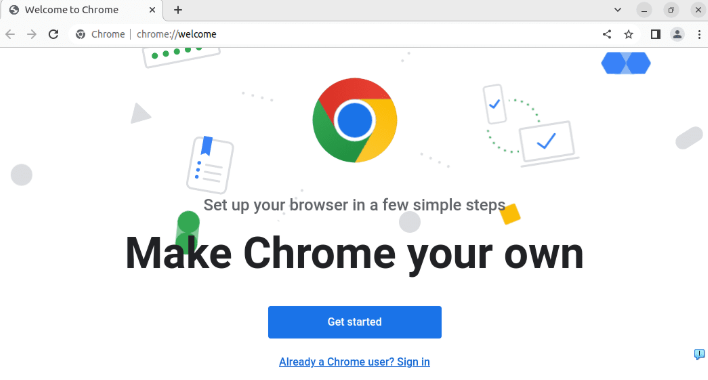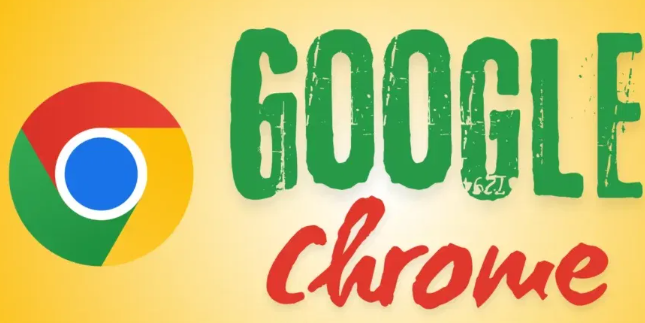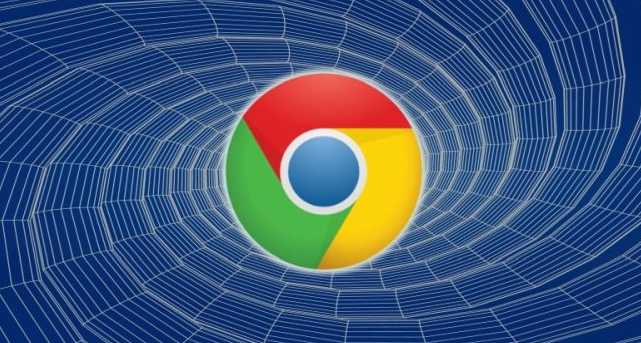谷歌浏览器插件卸载彻底清理方法
发布时间:2025-06-30
来源:谷歌浏览器官网

一、通过浏览器设置卸载
1. 打开扩展程序页面:点击Chrome浏览器右上角的三个点,选择“更多工具”,再点击“扩展程序”,进入扩展程序管理页面。
2. 卸载插件:在扩展程序页面中,找到要卸载的插件,点击对应的“删除”按钮,在弹出的对话框中确认删除,即可将插件从浏览器中卸载。
二、检查浏览器残留文件和设置
1. 查看本地文件:部分插件可能会在电脑本地生成一些文件或文件夹,可在浏览器的安装目录下查找与插件相关的文件并进行删除。通常,Chrome浏览器的安装目录可在系统盘的“Program Files”文件夹中找到。
2. 清除浏览器缓存和数据:插件在使用过程中可能会产生一些缓存数据,这些数据可能包含插件的相关配置信息等。点击右上角的三个点,选择“设置”,在设置页面中找到“隐私设置和安全性”板块,点击“清除浏览数据”,在弹出的窗口中选择清除“缓存的图片和文件”以及“Cookie及其他网站数据”等选项,然后点击“清除数据”按钮。
3. 检查浏览器扩展程序设置:有些插件可能会在浏览器的扩展程序设置中留下一些残留的配置信息。在扩展程序管理页面中,仔细查看是否有与已卸载插件相关的其他设置或选项,如有可进行相应的清理或重置。